Réviser et soumettre à nouveau une facture en tant que contact de facturation dans l'outil Facturations proportionnelles
Objectif
Réviser et renvoyer les postes qui ont été rejetés sur une facture de sous-traitant.
Contexte
Une fois qu'un contact de facturation a soumis une nouvelle facture de sous-traitant, un administrateur des factures doit réviser la facture avant qu'elle ne soit approuvée pour le paiement. Pour plus de détails, voir Réviser une facture de sous-traitant en tant qu'administrateur.
En tant que contact de facturation, vous avez peut-être obtenu des autorisations d'accès suffisantes pour afficher le statut des postes individuels après cette révision. Pour chaque poste de la facture, vous êtes informé du statut comme suit :
- Si une coche verte s'affiche pour la ligne
 , le poste a été approuvé.
, le poste a été approuvé. - Des lignes avec un x rouge
 indiquent que le poste a été rejeté. Le gestionnaire des factures peut également saisir une explication du rejet dans la colonne « Commentaires ».
indiquent que le poste a été rejeté. Le gestionnaire des factures peut également saisir une explication du rejet dans la colonne « Commentaires ».
Si un poste est rejeté, le statut de la facture devient « Réviser et renvoyer ». Ceci permet au contact de facturation de réviser les postes rejetés sur la facture et d'ajuster les valeurs de ces postes, au besoin.
Éléments à prendre en compte
Conditions préalables
- Un gestionnaire des factures doit d'abord réviser les postes de la facture. Voir Vérifier une facture de sous-traitant en tant qu'administrateur.
Procédure
- Accédez à l'outil du projet Facturations proportionnelles.
- Cliquez sur l'onglet Sous-traitant.
- Cliquez sur la facture sur laquelle travailler dans la liste.
- Cliquez sur Modifier.
- Vérifiez la facture.
- Dans l'onglet Détail, gardez à l'esprit les points suivants :
- Les postes avec une coche verte
 ont été approuvés par l'entreprise que vous facturez.
ont été approuvés par l'entreprise que vous facturez. - Les postes avec un X rouge
 ont été rejetés par l'entreprise que vous facturez. Vérifiez si la saisie inclut un motif de rejet dans la colonne « Commentaire ».
ont été rejetés par l'entreprise que vous facturez. Vérifiez si la saisie inclut un motif de rejet dans la colonne « Commentaire ».
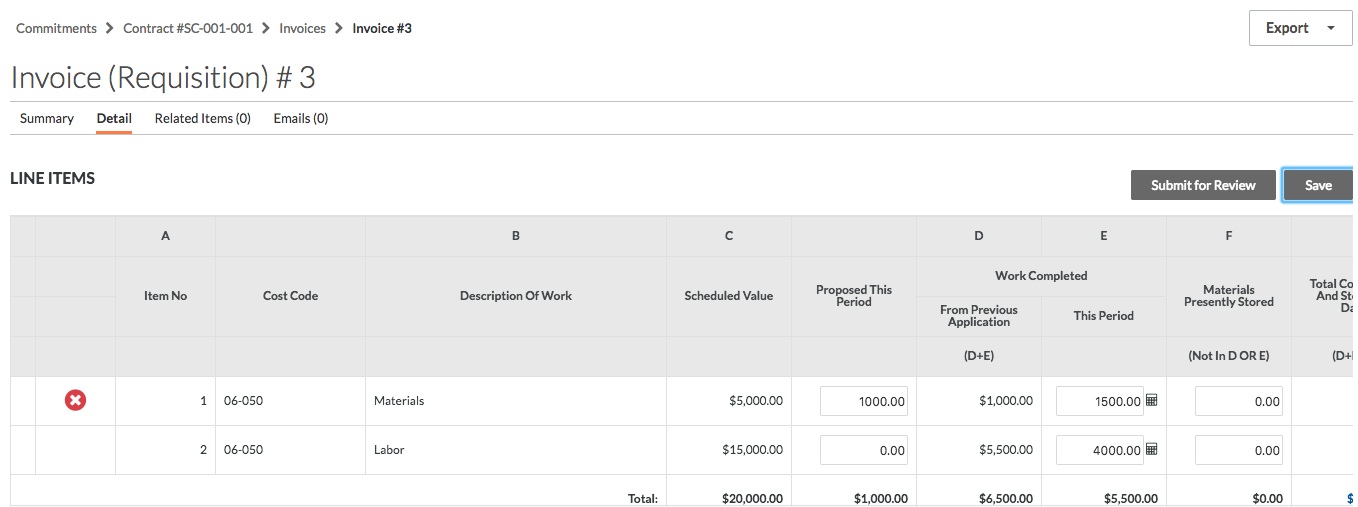
- Les postes avec une coche verte
- Ajustez les montants des postes, s'il y a lieu.
- Choisissez parmi ces options :
- Si vous n'êtes pas prêt à soumettre la facture pour révision, cliquez sur Enregistrer.
OU - Si vous êtes prêt à soumettre la facture pour révision, cliquez sur Soumettre pour révision.
- Si vous n'êtes pas prêt à soumettre la facture pour révision, cliquez sur Enregistrer.
 L'outil Facturation proportionnelle est uniquement disponible pour les clients Procore aux États-Unis qui ont implémenté le dictionnaire de point de vue Procore pour les entreprises spécialisées. Pour en savoir plus, voir
L'outil Facturation proportionnelle est uniquement disponible pour les clients Procore aux États-Unis qui ont implémenté le dictionnaire de point de vue Procore pour les entreprises spécialisées. Pour en savoir plus, voir